Windows 10のアップグレード後、Microsoftファミリー機能がオフになりました
Microsoftファミリー 機能(旧称ファミリーセーフティ またはペアレンタルコントロール )は、Windows10オペレーティングシステムにバンドルされているWindows10PCで利用できる無料の機能セットです。 Windows 10を新しいバージョンにアップグレードした後、ファミリー機能がオフになっていることに気付いた場合は、この投稿に興味があるかもしれません。この投稿では、この問題を修正するために実行できる手順を示します。
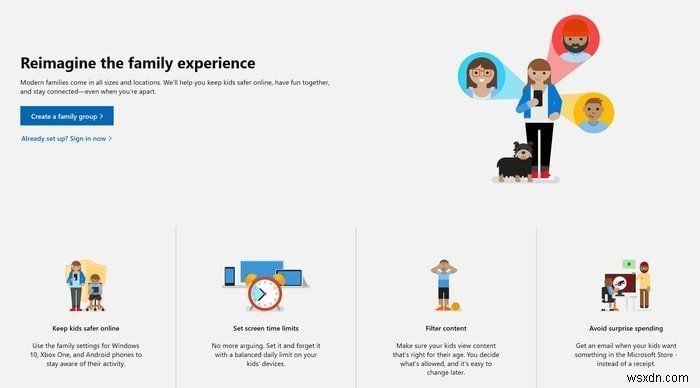
Windows 10以降、Microsoftファミリー機能を使用するには、Microsoftアカウントが必要です。両方のMicrosoftアカウントが同じファミリにある場合、親は子の設定を管理できます。保護者がお子様の設定をオンにすると、これらの設定は、お子様がそのMicrosoftアカウントでログインするすべてのデバイスに適用されます。
Windows 10のファミリーセーフティ機能に対するその他の変更には、Windows Storeの購入管理機能や、地図上でお子様のWindows10Mobileデバイスを検索する機能が含まれます。
Microsoftファミリー機能がオフになっています
以前に子アカウントのファミリー機能をセットアップしてからWindows10にアップグレードしたことがある場合は、ファミリー設定を再度オンにするために実行する必要のあるいくつかの手順があります。お子様はMicrosoftアカウントでWindows10にログインする必要があります。その後、そのアカウントを家族グループに追加する必要があります。
幼い子供がいる場合は、写真のパスワードを設定することもできます。パスワードを入力しなくても、お気に入りの写真に図形を描いてログインできます。
ファミリーグループにメンバーを追加すると、お子様をオンラインで安全に保ち、お子様の年齢に適したウェブサイト、アプリ、ゲームのフィルターについて信頼と理解を深めることができます。また、スクリーンタイムの制限を設定したり、最近のアクティビティを確認したりできます。
>Microsoftファミリー機能がオンになっていることを確認するには、次の手順を実行します。
お子様が使用するPCでお子様のアカウントを確認してください
- お子様にPCにログインしてもらいます。
- 開始を選択します メニュー>設定 、[アカウント]を選択します 。
- アカウントを選択します 。
お子様が現在Microsoftアカウントでログインしていない場合は、代わりにMicrosoftアカウントでログインを選択してください メールアドレスを入力してください。
メールアドレスがすでにアカウントに関連付けられている場合は、それをメモします。これを使用して、Microsoftアカウントを家族グループに追加します。
お子様のMicrosoftアカウントを家族グループに追加します
- family.microsoft.comでサインインします。
- 設定を表示または編集する子を選択に移動します 追加を選択します 。
- お子様がWindows10にログインするために使用するメールアドレスを入力し、[招待状を送信]を選択します 。
お子様はメールアドレスからの招待を受け入れる必要があります。
これは役立つはずです!
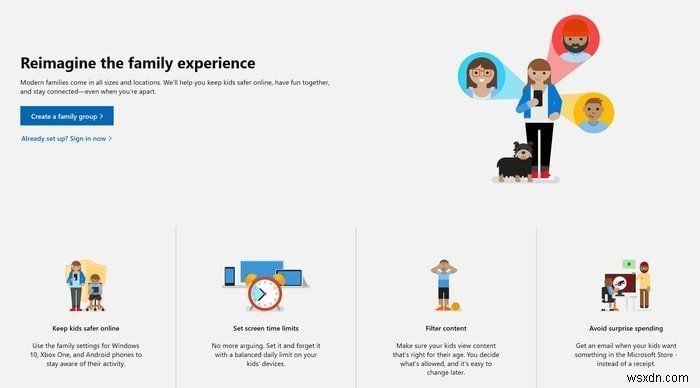
-
修正:Windows10でのアップグレード後のMiracastViewエラー
一部のユーザーは、 MiracastViewに関連するエラーの受信について不満を持っています Windows 10に大規模な更新プログラムをインストールした後–ほとんどの場合、ユーザーが FallCreatorsUpdateをインストールした直後に問題が発生したと報告されています 。 ほとんどのユーザーは、Sysprepコマンドを実行しようとすると、この問題を発見することになります。結局のところ、この問題は、アップグレード設定がWindows.MiracastView_6.3.0.0_neutral_neutral_cw5n1h2txyewyを正しく移行しない原因となるバグが原因で発生します
-
これらのセキュリティ機能をオフにして、Windows 11 でゲームのパフォーマンスを向上させる、と Microsoft は述べています
ゲームに関して Windows 11 マシンを最大限に活用したい場合は、ゲームのパフォーマンスが最適化されるように PC を構成するためのオプションがいくつかあります。具体的には、パフォーマンスを向上させるためにオフにできるセキュリティ機能がいくつかあります。 これらはメモリの整合性です と仮想マシン プラットフォーム (VMP). メモリの整合性は、「攻撃者が独自の悪意のあるコードを挿入するのを防ぎ、OS にロードされたすべてのドライバーが署名され、信頼できるものであることを保証するのに役立ちます。」一方、VMP は「Windows 向けのコア仮想マシン サービスを提供します」。これらの
